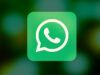Come ripristinare WhatsApp su HUAWEI
Di recente hai deciso di cambiare smartphone, poiché era davvero arrivato il momento di acquistare qualcosa di nuovo, sia per avere maggiore velocità, sia per avere una fotocamera migliore. Questa volta hai deciso di acquistare un device HUAWEI, perché il modello che hai scelto riesce a darti tutto ciò che ti serve a un prezzo per te vantaggioso.
Sei davvero molto contento del tuo nuovo smartphone, ma in fase di configurazione ti sei accorto che non avevi pensato a una cosa per te fondamentale: il ripristino dei dati di WhatsApp, app di messaggistica che usi molto per restare in contatto con amici, parenti e colleghi. Ecco dunque sorgere il dubbio: come ripristinare WhatsApp su HUAWEI? Non preoccuparti, sono qui per spiegartelo.
Nel corso di questo tutorial ti mostrerò, infatti, come ripristinare il backup di WhatsApp (e non solo) dal tuo vecchio smartphone sul tuo nuovo smartphone HUAWEI, senza perdere alcun dato. Tutto quello che devi fare per riuscire nel tuo intento è prenderti cinque minuti di tempo e leggere i prossimi paragrafi per saperne di più. Buona lettura!
Come ripristinare WhatsApp su HUAWEI
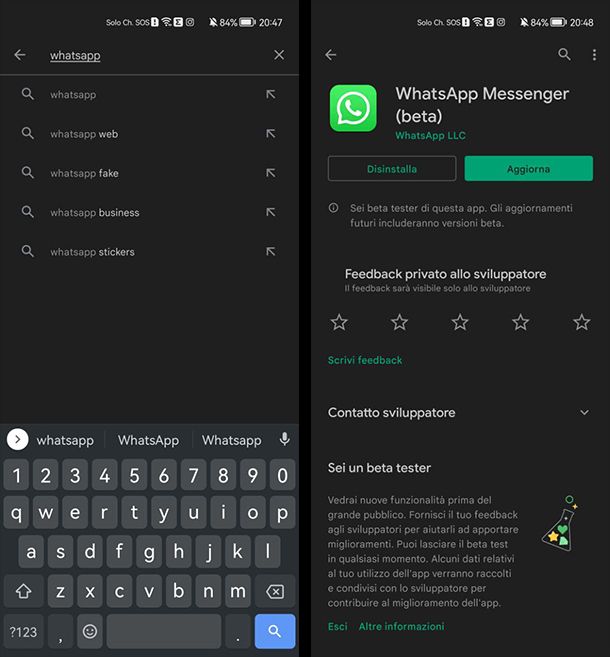
Non sei un tipo molto tecnologico, tanto che spesso ti fai aiutare da qualche amico o parente quando si parla di smartphone o altro. Purtroppo questa volta devi fare tutto da solo e ti stai chiedendo come ripristinare WhatsApp su HUAWEI.
In questo caso è doveroso fare una distinzione tra gli smartphone HUAWEI dotati di servizi Google (solitamente sono tutti modelli usciti prima del 2019) e gli smartphone HUAWEI dotati di HMS, ovvero i servizi HUAWEI, rilasciati dal 2020 in poi. A seconda del modello in tuo possesso cambia il metodo di installazione di WhatsApp, ma tranquillo, ti mostrerò come fare in entrambi i casi.
Se sei in possesso di uno smartphone HUAWEI dotato di servizi Google, devi associare al tuo device lo stesso account Google che usavi sul tuo precedente smartphone (quello su cui è installato WhatsApp) e devi installare la celebre app di messaggistica sul nuovo device.
Per prima cosa, dunque, apri il Play Store sul tuo nuovo HUAWEI e, qualora non avessi fatto il login con il tuo account Google, fai tap sul pulsante Accedi. Nella schermata successiva, inserisci indirizzo email e password del tuo account e fai tap sul pulsante Accetto: in pochi secondi l’account verrà aggiunto al tuo dispositivo e sarai pronto a utilizzare il Play Store.
Nel caso in cui avessi già inserito il tuo account Google in fase di configurazione iniziale, il Play Store si aprirà nella sua schermata iniziale: utilizza la barra di ricerca posta in alto, digita “whatsapp” e fai tap sull’icona della lente di ingrandimento per avviare la ricerca. In pochi secondi verrà caricato un elenco di app, ma la prima a essere elencata sarà proprio l’app che stai cercando: per installarla, premi sulla sua icona (o collegati direttamente a uno dei link di download che ti ho fornito poc’anzi, per fare prima) e premi sul pulsante Installa.
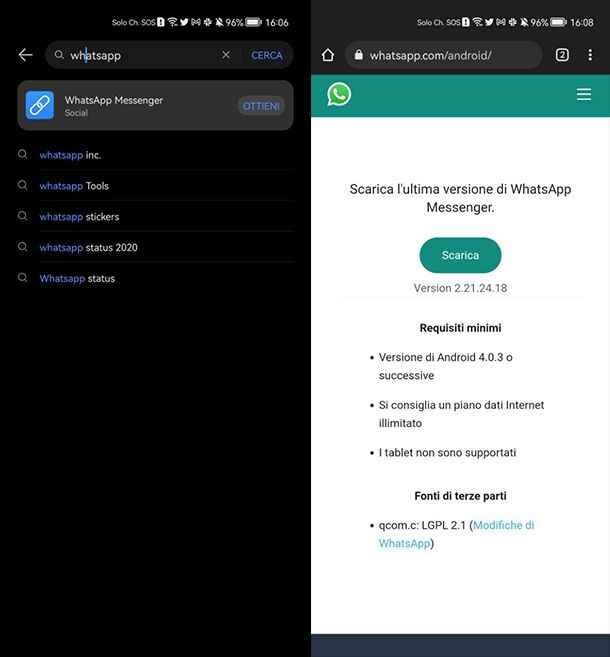
Se, invece, possiedi uno smartphone HUAWEI con Huawei Mobile Services, non avrai a disposizione il Play Store, ma dovrai utilizzare lo store proprietario di HUAWEI, ovvero AppGallery. Prima di iniziare è necessario inserire un account HUAWEI sul tuo smartphone, Per farlo, premi sull’app Impostazioni, riconoscibile dall’icona di un ingranaggio e fai tap sulla prima voce presente in elenco chiamata Accesso con HUAWEI ID. Nella schermata successiva fai tap sul pulsante Usa indirizzo e-mail, inserisci email e password del tuo account HUAWEI e fai tap sul pulsante Accesso.
Come dici? Non possiedi un account HUAWEI? Tranquillo, niente che non possa essere risolto. In questo caso ti basterà fare tap sulla voce Registrati, inserire la tua email e scegliere una password di accesso (che dovrai inserire due volte).
Una volta inserito il tuo HUAWEI ID, non devi far altro che aprire l’app AppGallery e fare tap sul pulsante App presente nella barra in basso. Ora, dal campo di ricerca posto in alto, digita “whatsapp” e fai tap sulla prima voce che ti viene suggerita in elenco o sul pulsante Ottieni. Verrai reindirizzato sul sito Web ufficiale di WhatsApp (l’app non è presente ufficialmente su AppGallery) dove ti basterà fare tap sul pulsante Scarica e poi sul pulsante OK dal pop-up che appare a schermo. Attendi che l’app venga scaricata e, sempre dal browser, fai tap sul pulsante Apri: ora non devi far altro che fare tap sul pulsante Installa posto in basso e attendere che l’app venga installata.
La procedura illustrata poc’anzi è valida un po’ per tutti i device con HSM, dunque seguendola potrai installare facilmente WhatsApp HUAWEI P40, WhatsApp HUAWEI P40 Lite e su altri modelli recenti.
Come ripristinare backup WhatsApp su HUAWEI

Sei riuscito a installare WhatsApp sul tuo smartphone HUAWEI, ma ora vorresti capire come ripristinare backup WhatsApp su HUAWEI. Non hai assolutamente intenzione di perdere alcun messaggio, per cui vuoi essere assolutamente sicuro di non perdere il backup delle tue chat.
Prima di procedere, però, è doverosa una precisazione. A seconda del tipo di HUAWEI in tuo possesso, dotato di servizi Google o HMS, dovrai utilizzare due procedure diverse per poter trasferire il backup di WhatsApp da uno smartphone all’altro.
Google Drive
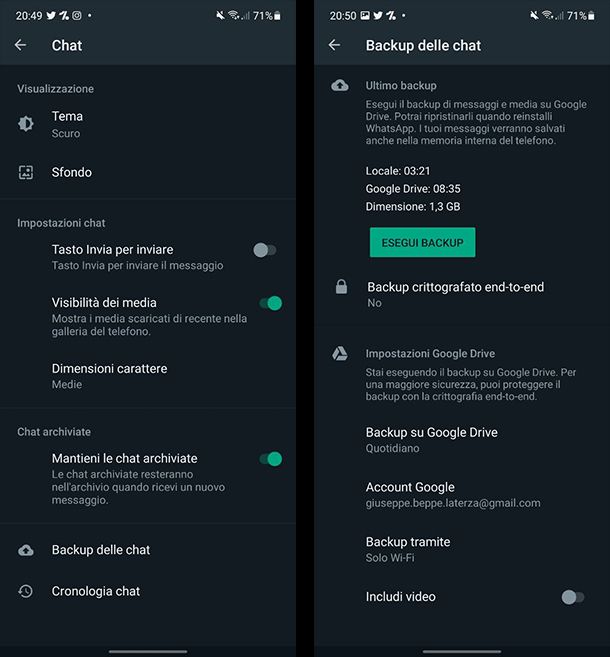
Possiedi un nuovo smartphone HUAWEI dotato di servizi Google e vuoi capire come ripristinare il backup di WhatsApp sul tuo nuovo smartphone. In questo caso puoi utilizzare il comodo servizi di backup tramite Google Drive, in modo tale da fare tutto in cloud, senza la necessità di app di terze parti.
Prima di tutto è necessario effettuare il backup delle chat su Google Drive sul tuo vecchio smartphone. Apri l’app di WhatsApp, fai tap sul pulsante con i tre puntini posto in alto a destra e dal menu che compare fai tap sulla voce Impostazioni.
Nella schermata delle Impostazioni, fai tap sulla voce Chat e, successivamente, su quella Backup delle chat. Ora non devi far altro che premere sulla voce Backup su Google Drive, impostarla su Solo quando tocco “Esegui Backup” e toccare il pulsante Esegui backup. Attendi che il backup venga completato e spostati sul nuovo smartphone. Se vuoi includere anche i video nel backup, spunta la relativa opzione (sapendo che occuperai molto più spazio su Google Drive e che i tempi di realizzazione del backup si allungheranno).
Prendi ora il nuovo smartphone HUAWEI (sempre con servizi Google), apri l’app di WhatsApp (che devi aver installato seguendo le indicazioni che ti ho dato prima) e fai tap sul pulsante Accetta e continua, se necessario.
Ora inserisci il tuo numero di telefono (deve essere lo stesso che utilizzavi sul vecchio smartphone, quindi nel nuovo telefono HUAWEI deve esserci la stessa SIM) e fai tap sul pulsante Avanti: attendi l’arrivo dell’SMS di conferma e inserisci il codice di conferma (qualora non venisse compilato automaticamente).
L’app inizierà a cercare la presenza di un backup e individuerà quello eseguito di recente su Google Drive: per avviare il ripristino del backup, non devi far altro che premere sul pulsante Ripristina e attendere che la procedura venga completa. In pochi minuti, a seconda della dimensione del backup, vedrai nuovamente tutte le chat, comprese di immagini e file, che avevi nel precedente smartphone.
Smart Transfer
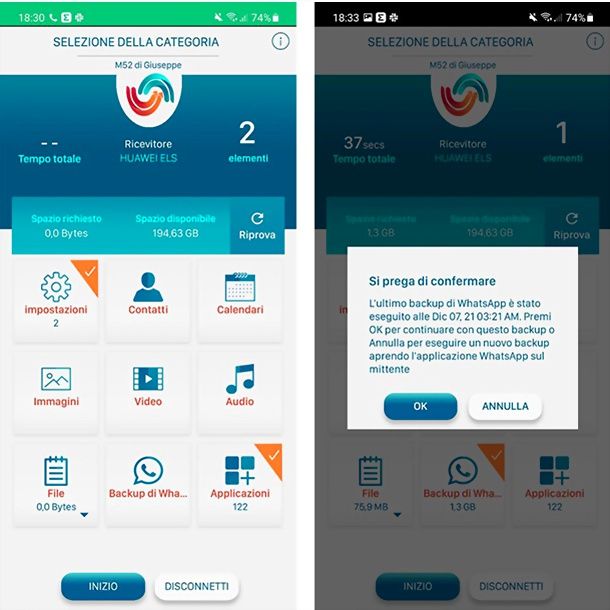
Hai acquistato uno smartphone HUAWEI con HMS, per cui il backup delle chat tramite Google Drive non è un’opzione che puoi utilizzare, dato che il tuo smartphone non possiedi il supporto ai servizi Google.
Tranquillo: nulla è perduto, perché tramite un’app di terze parti potrai facilmente spostare il backup di WhatsApp dal tuo vecchio smartphone al tuo nuovo device HUAWEI. L’app che ti consiglio di utilizzare è Smart Transfer, disponibile sia su Play Store, che su store alternativi per i device senza Play Store: è gratis con pubblicità (sopportabile). Per installarla, cercala nello store del tuo dispositivo, premi sulla sua icona (o collegati direttamente a uno dei link di download che ti ho fornito poc’anzi, per fare prima) e premi sul pulsante Installa.
Prima di procedere, assicurati che entrambi gli smartphone siano connessi alla stessa rete Wi-Fi. Una volta effettuata questa verifica, apri l’app su entrambi gli smartphone e fai tap sul pulsante Continua posto in basso.
Ora, dallo smartphone più vecchio da cui vuoi inviare il backup, fai tap sul pulsante Invia, mentre sul tuo nuovo smartphone HUAWEI fai tap sul pulsante Ricevi: fai tap su entrambi sul pulsante Wi-Fi e sul pulsante Consenti dal pop-up che compare sullo schermo.
Sul tuo nuovo smartphone HUAWEI comparirà un codice numerico: inseriscilo sul tuo vecchio smartphone, fai tap sul pulsante Continua e premi tap sul pulsante OK nel pop-up di richiesta di connessione che viene mostrato sullo schermo dello smartphone HUAWEI.
Ora torna sul vecchio smartphone, fai tap sull’icona denominata Backup di WhatsApp e fai tap sul pulsante Consenti dal pop-up che appare a schermo. Dopo che l’app ha calcolato lo spazio richiesto, fai tap sul pulsante Inizio presente in basso e sul pulsante OK sull’avviso che appare a schermo. Ora l’app inizierà a trasferire tutto il backup delle chat sul tuo nuovo smartphone HUAWEI.
Una volta completato il trasferimento del backup, non devi ancora avviare l’app di WhatsApp sul tuo nuovo smartphone HUAWEI. Prima è necessario concedere dei permessi affinché l’app sia in grado di visualizzare subito il backup presente nelle memoria interna del device, ovvero quello che hai trasferito poc’anzi. Apri dunque l’app Impostazioni, riconoscibile dall’icona di un ingranaggio, e fai tap per due volte sulla voce App. Dall’elenco delle app, scorri dunque in basso fino a individuare l’app di WhatsApp e selezionala. Nella schermata successiva, fai tap sulla voce Autorizzazioni e poi su Archivio: ora non devi far altro che selezionare la voce Consenti.
Dopo aver concesso l’autorizzazione di accesso all’Archivio, puoi aprire l’app di WhatsApp e procedere con la sua configurazione. Dopo aver inserito il numero e il codice di verifica, l’app ti notificherà la presenza di un backup: non devi far altro che fare tap sul pulsante Consenti, per avviare il ripristino delle chat sul tuo nuovo smartphone HUAWEI.
Missione compiuta! Ora tutte le tue chat WhatsApp sono state ripristinate correttamente sul tuo nuovo smartphone HUAWEI.
Come ripristinare icona WhatsApp su HUAWEI
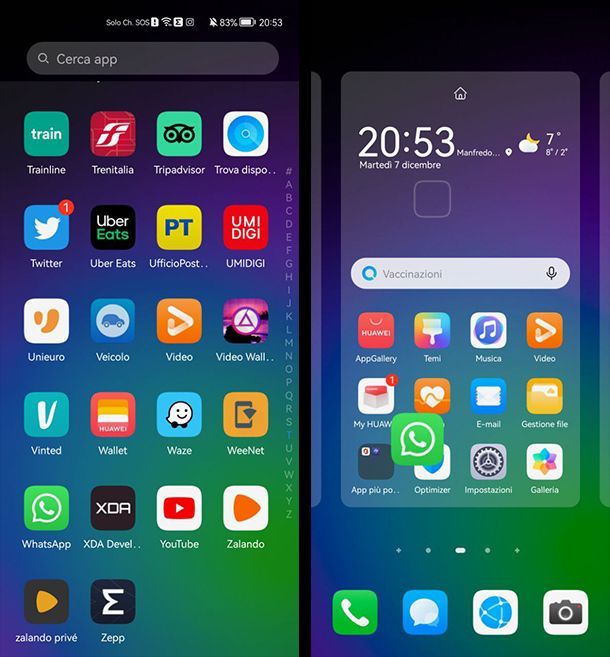
Non trovi più l’icona di WhatsApp sul tuo smartphone HUAWEI, forse perché l’hai accidentalmente rimossa, ma ora non sai più come ripristinare icona WhatsApp su HUAWEI. Tranquillo, sono qui pronto ad aiutarti.
Se hai attivato il drawer delle app per quanto riguarda lo stile della schermata Home, è molto probabile che tu abbia semplicemente rimosso il collegamento dell’app dalla schermata home. Per poterlo ripristinare, non devi far altro che aprire il drawer delle app facendo uno swipe verso l’alto dalla schermata home, individuare l’app di WhatsApp, tenere premuto su di essa per qualche secondo e spostarla nuovamente nella schermata home o nella dock.
Se invece non hai attivato il drawer e utilizzi quindi l’interfaccia standard di HUAWEI, è probabile che tu non abbia semplicemente rimosso il collegamento, ma abbia completamente disinstallato l’app. Per avere conferma di ciò, apri l’app Impostazioni e fai tap per due volte sulla voce App: da qui scorri verso il basso e cerca l’app WhatsApp o semplicemente utilizza il box di ricerca posto in alto. Se l’app non è presente in lista vuol dire che è stata disinstallata, per cui dovrai nuovamente installarla, come ti ho illustrato nel capitolo precedente.
Se invece l’app è ancora presente in elenco, è sicuramente presente in una delle pagine della schermata home, per cui non devi far altro che cercarla, magari all’interno di qualche cartella, dove potrebbe essere finita per sbaglio.

Autore
Salvatore Aranzulla
Salvatore Aranzulla è il blogger e divulgatore informatico più letto in Italia. Noto per aver scoperto delle vulnerabilità nei siti di Google e Microsoft. Collabora con riviste di informatica e cura la rubrica tecnologica del quotidiano Il Messaggero. È il fondatore di Aranzulla.it, uno dei trenta siti più visitati d'Italia, nel quale risponde con semplicità a migliaia di dubbi di tipo informatico. Ha pubblicato per Mondadori e Mondadori Informatica.